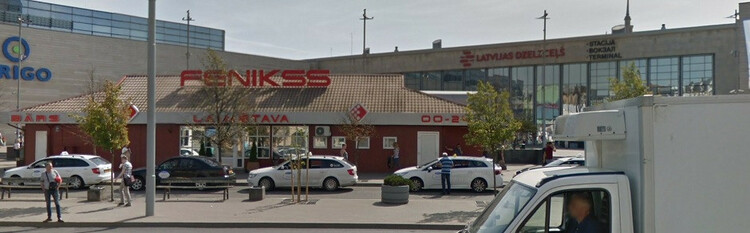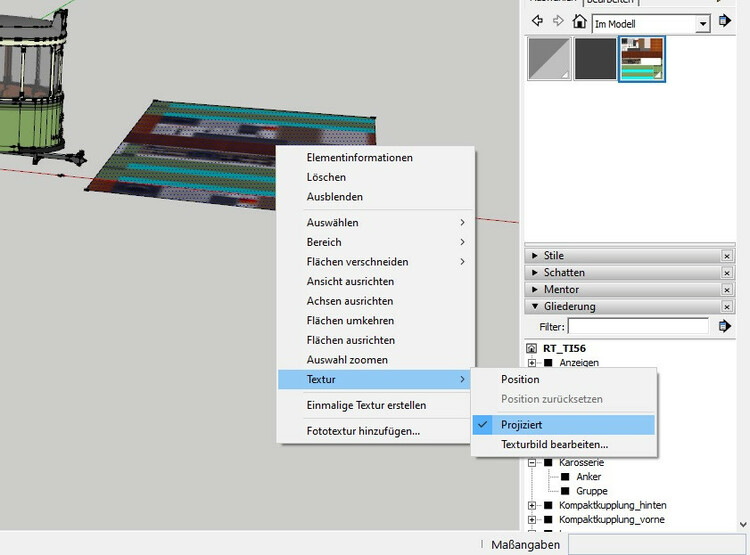Alle erstellten Inhalte von BahnLand
-
Rätselecke im MBS
Hallo @Modellbahnspass, es war eine 30-tägige Reise durch fast ganz Europa (ohne die Länder hinter dem eisernen Vorhang). Start und Ziel war meine Heimatstadt Reutlingen: Reutlingen - Hamburg - Kopenhagen - Stockholm - Östersund - Trondheim - Oslo - Kopenhagen - Rheine - Amsterdam - Rotterdam - Brüssel - Lille - Calais - Dover - Edinburgh - Glasgow - London - Folkstone - Calais - Paris Austerlitz - Toulouse - Bordeaux - Narbonne - Port Bou - Barcelona - Madrid - San Sebastian - Paris - Lyon - Marseille - Genua - Neapel - Rom - Domodossola - Brig - Lötschberg - Basel - Gotthard - Mailand - Triest - Zagreb - Belgrad - Tauern - Salzburg - Kufstein - Innsbruck - Graz - Semmering - Wien - Linz - München - Reutlingen Wir waren hierbei zu zweit fast durchweg im Zug unterwegs (die Hälfte der Nächte haben wir in Jugendherbergen, die andere Hälfte im Zugabteil verbracht). Befanden wir uns nicht im Zug, trieben wir uns meistens auf Bahnhöfen oder in Betriebswerken herum. Die Sightseeings in den Städten kamen hierbei leider etwas zu kurz. Viele Grüße BahnLand
-
Rätselecke im MBS
Hallo @Modellbahnspass, bekannt waren mir von meiner Interrail-Reise 1972 nur der Südbahnhof, der (unterirdische) Zentralbahnhof und der Nordbahnhof. Aufgrund Deines Bildes habe ich nun gelernt, dass es da auch noch einen "Kapellen-Bahnhof" gibt. Dieser ist aufgrund der von Dir umgesetzten Umgebung auf jeden Fall leichter zu identifizieren als der Dubliner Bahnhof aus dem letzten Rätsel. Viele Grüße BahnLand
-
Rätselecke im MBS
Hallo Hermann, was die Draufsicht direkt von oben in genügend großer Entfernung anbelangt, hast Du Recht. Da bekomme auch ich ein scharfes Bild angezeigt. Ich hatte seinerzeit (um 2009) von ein paar Bahnstrecken die Luftbild-Darstellungen von Google Maps eingescannt. Die sahen zumindest zu jenem Zeitpunkt, als Google Maps auf das neue Format umgestellt wurde, deutlich besser aus. Inzwischen braucht die aktuelle Darstellung von senkrecht oben den Vergleich mit der damaligen Wiedergabe (auf meinen Scans) nicht zu scheuen. Wenn man aber in das Luft-/Satelliten-Bild weiter hinein zoomt und dann noch "schräg" darauf schaut (ist nicht überall möglich, aber bei dem betrachteten Bahnhof in Dublin schon), werden teilweise schon "krasse" Interpolationen gezeigt (z.B. die Seitenwände des großen Nachbargebäudes), welche die Gebäude ganz schön verunstalten. Ich erinnere mich nicht mehr, ob es seinerzeit auch schon "schräge" Ansichten gab. Die Verzerrungen in den aktuellen 3D-Ansichten in 3D gab es damals jedenfalls nicht. Viele Grüße BahnLand
-
Rätselecke im MBS
Hallo, in Google Maps gesehen habe ich dieses "Schmuckstück" auch. Nur habe ich es für eine Lager- oder Gerümpelhalle mit beidseitigem Gleisanschluss gehalten. Vielleicht liegt's aber auch nur an der Wiedergabe durch Google Maps (warum gibt es die schönen Luftbilder von früher nicht mehr ???). Viele Grüße BahnLand
-
Rätselecke im MBS
Hallo @Modellbahnspass, auf den Karten hier sieht das Schienennetz gar nicht so "dünn" aus! Deshalb hatte ich Irland ausgeschlossen. Doch welcher Bahnhof solls nun sein, der oder der oder doch ein ganz anderer? Das Gleisnetz in Dublin selbst ist schon etwas "wirr" Viele Grüße BahnLand
-
Rätselecke im MBS
Hallo @Modellbahnspass, da die Fahrzeuge (sowohl auf der Schiene als auch auf der Straße) "very british" aussehen, und die Aussage weder auf die britische Insel noch auf Irland zutrifft, tippe ich auf Belfast in Nordirland. Das in Deinen anderen Anlagen als"Erkennungsmerkmal"aufgestellte Empfangsgebäude (so denn es hier wirklich eines ist), konnte ich allerdings in Google Maps nicht wiederfinden. Deshalb bin ich mir nicht sicher, ob meine Annahme stimmt. Viele Grüße BahnLand
-
Rätselecke im MBS
Hallo @Modellbahnspass, also mit Google Maps einen Blick auf das Empfangsgebäude des gesuchten Bahnhofs zu werfen, ist schon echt schwer (es ist nicht das Gebäude im Vordergrund). Außerdem habe ich immer Probleme damit, die Bahngesellschaften der beiden Länder, die da (zumindest in der jeweils geschriebenen Landessprache) so ähnlich heißen, auseinanderzuhalten und richtig zuzuordnen. Ein Glück, dass es Wikipedia gibt. Nun ja, es ist das nördlichere dieser beiden Länder- das südlichere war ja weiter oben schon dran. Einen weiteren Tipp hat inzwischen @streit_ross schon gegeben. Viele Grüße BahnLand
-
Umsetzung im Modell vom Original ( Real )
Hallo HnS, Das sind keine Eurofima-Wagen. Diese hatten nämlich ein gesicktes Steildach und Schwenkschiebetüren mit 9 Abteilen in der 1, Klasse und 11 Abteilen in der 2. Klasse. Die oben abgebildeten Wagen unterschiedlicher Bauarten besitzen alle Drehfalttüren und glatte Dächer. Bei dem einzelnen Wagen ganz oben handelt es sich um einen ehemaligen Bomz 236 (Schnellzugwagen 2. Klasse, ex DDR, Bauart Halberstadt). Die in der Mitte wiedergegebenen N-Modelle von Hobbytrain sind ehemalige Schnellzugwagen der UIC-X-Bauart Bm 234 (ursprünglich B4üm-63), die von der DB ab 1963 beschafft wurden. Viele Wagen wurden ab Ende der 1980er Jahre in InterRegio-Wagen der Bauart Bimdz 268 umgebaut und erhielten hierbei die Produktfarben-Lackierung fernblau/lichtgrau mit pastellblauem Absetzstreifen. Zuletzt fuhren sie bei der DBAG in der ICE-Lakierung. Die von Flixtrain übernommenen Wagen dieser Bauart wurden 2020 in Großraumwagen umgebaut und fahren seither unter der Bauart-Nummer Bmmdz 268.7F. Die unten abgebildeten Märklin-Wagen sollen eigentlich auch die zuletzt beschriebene Bauart darstellen (sind auch so beschriftet). Es handelt sich bei diesem Modell aber tatsächlich um eine Nachbildung des 1.-Klasse-Wagens der ursprünglichen Bauart Am 203 mit nur 10 statt 12 Abteilen. Beim Vorbild steht diese Bauart bei FlixTrain nicht im Einsatz. Viele Grüße BahnLand
-
Das Studio und die Wirklichkeit in H0
Hallo @Modellbahnspass, dann müsste es bei Dir eigentlich auch den "Donald Duck" geben. Dessen Lackierung hat mir deutlich besser gefallen als das LHA-Outfit. Die hier auf meiner Gotthard-Anlage peäsentierten Modelle stammen von @Reinhard. Viele Grüße BahnLand
-
Rätselecke im MBS
Hallo @Modellbahnspass, also ich musste Deine "Briefmarke" schon etwas vergrößern, um über die "Standard"-Lackierung der grün-gelben Lok auf das Land schließen zu können. Das Lied von 1974 hat mir dann bezüglich der Stadt vollends auf die Sprünge geholfen, wobei ich allerdings via Wikipedia noch eine "Bestätigung" brauchte. Persönlich gefällt mir aber die Spaßvariante des Lieds von Otto mit den "vier Reisenden" ("Waren es die vier Musketiere? Oder vier alle?") besser. Viele Grüße von einem banausigen BahnLand
-
Zwei in einem-Meine aktuelle Anlage
Hallo @streit_ross, sehr schön gemacht! So wie ich das sehe, muss es da im Untergrund noch eine Kehrschleife geben, sodass die Züge in den Kopfbahnhof zurück gelangen können. Auf die Ereignissteuerung bin ich schon sehr gespannt (insbesondere, mit dem Lokwechsel im Kopfbahnhof). Viele Grüße BahnLand
-
EASY's kleiner Modellbau
Hallo @EASY, ich habe Dir 2 PNs geschickt. Viele Grüße BahnLand
-
EASY's kleiner Modellbau
Hallo @EASY, sehr schön, ein Lieblingsfahrzeug von mir! Von dem Witteld-Akkutriebwagen gibt es viele Varianten! Erste Serie mit nur einer Achse unter dem Batteriekasten, spätere Serien mir höherem Batteriekasten, kurze und lange Mittelwagen. Von der Farbgebung her gibt es unterschiedliche Anschrich-Varianten der KPEV (Preußen), DRG, DRB (nach 1937), DB, DR (DDR und PKP (Polen). Viele Grüße BahnLand
-
Maxweis Modellbau-Werkstatt
Hallo zusammen, die alten Schienenbusse sicher nicht. die sind ja nur einstöckig. Ich denke, dass es wirklich an der Zweistöckigkeit dieses Fahrzeugs liegt. denn nach oben ist ja das offizielle Lichtraumprofil einzuhalten. Die Einstiege des 672 (LVT/S), der ebenfalls von DWA gebaut wurde, dürften allerdings auf derselben Höhe liegen. Ob die Einstiege der modernen Niederflur-Triebwagen (z.B. des 650 (RS1) tatsächlich höher liegen, weiß ich nicht. Je kürzer ein Fahrzeug ist, umso breiter kann es gebaut werden, ohne das Lichtraumprofil zu überschreiten. Denn umso weniger schlägt es in Kurven nach innen oder außen aus. Das wird auch beim Vorbild ausgenutzt. Die Eurofima-Wagen haben beispielsweise eine Breite von 2825 mm und sind an den Wagenenden etwas eingezogen. Die TEE-Triebzüge VT 11.5 waren 3012 mm, die Gliedertriebzüge VT 10.5 sogar 3024 mm breit. Die Straßenbahngleise gibt es im Modellbahn-Studio (wie beim Vorbild) auch mit 1435 mm Spurweite (Normalspur). Die RegioSprinter der Vogtlandbahn sind tatsächlich auch auf Straßenbahn-Gleisen gefahren. Viele Grüße BahnLand
-
Rätselecke im MBS
Hallo @Modellbahnspass, jetzt weiß ich's (Link)! Leicht war's nicht! Wer's nicht heraus bekommt: In der Link-Bezeichnung steht der Name der Hauptstadt. Viele Grüße BahnLand
-
Rätselecke im MBS
Hallo @Modellbahnspass, Finnland wohl auch - ist doch ein russischer Schnellzugwagen im Vordergrund. Mal sehen, ob ich Dein Bahnhofsgebäude in Moskau finde. Aber die Wagen sind ja international unterwegs, was die Sache nicht einfacher macht. Viele Grüße BahnLand
-
Rätselecke im MBS
Hallo @Modellbahnspass, Autsch! Ich muss mich korrigieren: Die Wagen im Vordergrund sind eindeutig finnische Wagen (ich hatte den Zug dahinter fälschlicherweise für einen österreichischen Nahverkehrs-Doppelstock-Triebzug gehalten. Damit kommt natürlich nur Helsinki in Frage. Allerdings ist der Hauptbahnhof dort ein Kopfbahnhof, womit ich bei Deinem Bahnhof auch hier nicht weiter komme. Viele Grüße BahnLand
-
Rätselecke im MBS
Hallo @Modellbahnspass, nach den Fahrzeugen zu urteilen, muss es sich um Österreich handeln. Also ist die Hauptstadt Wien gesucht. Aber bei der Frage, um welchen Bahnhof es sich handelt, bin ich überfragt. Wien hat über das Stadtgebiet verteilt "gefühlte" 100 Bahnhöfe. Und die wenigen, die ich davon kenne/kannte, sehen heute auch nicht mehr so aus wie vor 50 Jahren, als ich mit "Interrail" dort war. Beispielsweise sucht man heute den Wiener Ostbahnhof oder den Franz-Josephs-Bahnhof in Wien zumindest auf der Luftbildkarte vergeblich. Ich habe hierzu im Internet eine interessante Karte gefunden, in der man online die Luftbilder von 1956 und heute direkt überblenden kann. Hier der Link dazu: Nach dem Öffnen der Seite bitte zuerst das Begrüßungsfenster wegklicken (OK-Link). Dann in der rechts eingeblendeten Ebenen-Liste das Häkchen bei "Orthophoto 2014" entfernen und bei "Luftbildplan 1956" setzen. Danach kann das Ebenen-Fenster geschlossen werden. Nun kann man den aktuellen Luftbildplan und jenen von 1956 simultan anschauen, wobei man den Trennbalken in der Mitte beliebig zugunsten des einen oder anderen Luftbildplans verschieben kann. Verschiebt man mit der Maus eine der beiden Karten oder scrollt mit dem Mausrad in sie hinein oder aus ihr heraus, wirkt sich dies synchron auch auf die andere Karte aus, sodass die Karte insgesamt (beide Teile zusammen) immer konsistent ist. Am krassesten sind die Veränderungen zwischen 1956 (so auch noch 1972) und heute beim Franz-Josephs-Bahnhof und beim heutigen Hauptbahnhof. Ersterer ist auf der Luftbildkarte von heute komplett verschwunden, weil er zwischenzeitlich in den Untergrund verlegt bzw. überbaut wurde. Die Bahnstrecke aus dem Kopfbahnhof heraus kommt erst etwa 1 km nördlich wieder ans Tageslicht. Den Südbahnhof und den Ostbahnhof gibt es als getrennte Bahnhöfe heute auch nicht mehr. Deren Kopfbahnhof-Gleise endeten zwar im 90°-Winkel am selben Gebäudekomplex, aber dennoch waren es zwei selbständige Bahnhöfe. Inzwischen wurden die beiden Bahnhofsanlagen zueinander hin verschwenkt und bilden nun den als Hauptbahnhof bezeichneten Durchgangsbahnhof. Es ist meiner Ansicht nach schon faszinierend, die beiden Luftbildkarten auf diese Art gemeinsam zu betrachten und damit die Unterschiede zwischen damals und heute so unmittelbar nachvollziehen zu können. Natürlich interessiert es mich immer noch, welchen Bahnhof aus Wien Du nun tatsächlich auf Deiner Anlage nachgebildet hast. Denn ich weiß es wirklich nicht. Viele Grüße BahnLand
-
Rätselecke im MBS
Hallo @Modellbahnspass, meinst Du diesen da? Alle 3 Bilder entstanden am 26.07.1972. Viele Grüße BahnLand
-
Anlage 24 aus Märklin Gleisplanheft 0700
Hallo Wolfgang, Deine Anlage gefällt mir sehr gut! Nur die Steigungs-Übergänge Deiner Straßen sind etwas krass. Wenn Du das jeweils 1 kleines Straßenstück dazwischen schiebst, dessen Steigung etwa in der Mitte zwischen den Steigungen der beiden jeweils aneinander angrenzenden Straßenstücke liegt, gewinnt Deine Anlage erheblich. In V7 wird es die Abzweigung ohne die integrierten Verkehrszeichen geben. Dann kannst Du dort die 1950er-Jahre-Verkehrszeichen aus dem Online-Katalog verwenden. Deine Verkehrszeichen in den Rahmen-Halterungen (z.B. die Zeichen "Vorsicht Steigung/Gefälle") stehen nach vorne ab. Du kannst diese in den Rahmen hinein verschieben, indem Du den Schieberegler im Eigenschaftsfenster des jeweiligen Verkehrszeichens ganz nach links schiebst. Die Verkehrszeichen sitzen in den jeweiligen Rahmen "gerade", wenn Du für sie denselbe horizontale Ausrichtung (z-Drehung) wie bei der Halterung verwendest, oder nach der Ausrichtung das Verkehrsschild um180° drehst. Viele Grüße BahnLand
-
EASY's kleiner Modellbau
Hallo @Andy, siehe unter Bahnfahrzeuge\Dieseltriebwagen\Fernschnelltriebwagen". Viele Grüße BahnLand
-
EASY's kleiner Modellbau
Hallo @EASY, bei den Dieseltriebwagen fehlt bisher die Unterkategorie "Europäische Triebwagen", welche in analoger Weise bei den anderen Triebfahrzeugsparten (Dampfloks, Elektroloks, Dieselloks, Elektrotriebwagen) bereits existiert. Wenn @Neo dieses Unterverzeichnis noch einrichtet, ist dies die richtige Ablage-Stelle für Deinen Bugatti-Triebwagen. Viele Grüße BahnLand
-
Anlagenprojekt mit Variationen
Hallo @Modellbahnspass, Gammertingen ist ja eigentlich ein Verzweigungsbahnhof, was man sehr gut in Google Maps erkennen kann. Wenn Du den Bogen der rechten Ausfahrt näher hinter der Triebwagenhalle vorbei führst und links noch ein paar cm zugibst, kannst Du dort noch eine zweite Strecke abgehen lassen, die dann "mit etwas Abstand" ebenfalls links oben in den Schattenbahnhof führt. Den Rechtsbogen dieser zweiten Strecke könnte man durch einen Tunnel kaschieren. Denn im Original gibt es auf dieser Strecke kurz hinter Gammertingen wirklich einen. Im Original führt links das untere Gleis (mit dem Tunnel) nach Hechingen, wo die Hohenzollerische-Landesbahn (heute zur SWEG gehörend) die DB-Strecke von Tübingen nach Sigmaringen über Balingen kreuzt. Die HzL-Strecke führt nach der Unterquerung der DB-Strecke in Hechingen weiter bis nach Eyach am Neckar, wo sie auf die DB-Strecke von Tübingen nach Horb stößt. Dieser Abschnitt wird aber meines Wissens heute im Personenverkehr nicht mehr befahren. Das obere Gleis führt nach Kleinengstingen, wo die Strecke einst auf die von Reutlingen kommende Echaztalbahn stieß, die seinerzeit den Albaufstieg zwischen Honau und Lichtenstein mittels Zahnstange bezwang. Von Kleinengstingen ging es früher mit der DB weiter nach Münsingen und über Schelklingen bis Ulm. Diese Strecke wird heute von der SAB (Schwäbische-Alb-Bahn) befahren. Die den Bahnhof Gammertingen nach rechts verlassende Strecke führt nach Sigmaringen, wo die Strecke auf die obere Donautalbahn von Ulm nach Tuttlingen trifft. Hohenzollern war eine preußische Enklave innerhalb Württembergs. Die Hohenzollerische Landesbahn war quasi ihre "Staatsbahn". Gelegentlich konnte man in Hechingen auch den kaiserlichen Hofzug antreffen, wenn Wilhelm II. seine Burg Hohenzollern besuchte. Viele Grüße BahnLand
-
Eisenbahn-Grill
Hallo Maik, ich habe gerade 3 Deiner Filme angeschaut und könnte gerade so weiter machen! Ganz großes Kino !!! Viele Grüße BahnLand
-
Einige Fragen zum Modellbau
Hallo Walter, ich glaube, ich weiß, woran's hapert: Du hast die Bauteile Deines Fahrzeugs bereits gruppiert und geglättet und versuchst nun, die komplette Gruppe zu texturieren. Das funktioniert so nicht. Denn wenn Du in einer Baugruppe (Sketchup-Gruppe) die Textur oder Farbe auf eine der zugehörigen bisher ungefärbten Flächen aufträgst, werden auch alle anderen ungefärbten Flächen der Gruppe mit bemalt, und zwar sowohl die Vorderseiten als auch die Rückseiten der Flächen. Und Du hast keine Möglichkeit, die Textur auf diesen Flächen irgendwie zu korrigieren. Es gibt zwei Möglichkeiten, dieses Problem zu umgehen: Entweder löst Du alle Gruppen, die der zu texturierenden Fläche übergeordnet sind (es können ja Gruppen geschachtelt sein), bis die zu texturierende Fläche "freigelegt" ist. Dann kannst Du sie bemalen, ohne dass die anderen Flächen der Gruppe davon tangiert werden. Oder Du öffnest schrittweise alle übergeordneten Gruppen (begibst Dich schrittweise hinein), indem Du jeweils auf die Gruppe doppelklickst, bis Du bei der zu texturierenden Fläche angekommen bist. Dass Du eine Gruppe angeklickt hast, erkennst Du daran, dass sich nach dem Anklicken eine farbliche Umrahmung um die angeklickte Gruppe zeigt. Das Du nur eine einzelne Fläche angeklickt hast, siehst Du daran, das diese durch eine leichte Schraffur hervorgehoben wird. Wenn Du eine gewölbte Fläche bemalst, kannst Du die Textur nachträglich nicht mehr korrigieren. Dies klappt nur bei ebenen Flächen. Um bei einer gewölbten Fläche die Textur nachträglich korrigieren (verschieben oder in der Größe anpassen) kannst, musst Du bei der gewölbten Fläche zuerst die Glättung wegnehmen. Hierzu gehst Du in die nächsthöhere Gruppe (wenn nicht vorhanden, temporär erzeugen), und verschiebst nach Markierung dieser Gruppe den Schieberegler unter "Kanten abmildern" in der Toolspalte rechts auf 0°. Danach löst Du die neu erstellte Gruppe wieder auf oder gehst in diese Gruppe wieder hinein, um direkt auf die nun getrennten ebenen Flächen zugreifen zu können. Diese ebenen Flächen kannst Du nun mit der Textur bemalen, die Textur darauf verschieben oder auch quetschen und ausdehnen. Wenn Du mit der Texturierung fertig bist, kannst Du die Flächen, deren Glättung Du aufgehoben hast gemeinsam markieren und die Glättung wieder reaktivieren, indem Du den Schieberegler wieder auf einen höheren Glättungswinkel einstellst. Zum Glätten brauchen die markierten Flächen nicht gruppiert zu sein. Wenn Du wie in Deinem letzten Filmchen gezeigt eine Farbe (oder auch einen Texturbereich mit Motiv) auf Dein Modell projizieren möchtest, musst zu zunächst sicherstellen, dass Du für Deine Projektionsfläche (hier horizontal unterhalb des Trambahn-Führerstands) die Eigenschaft "projiziert" ausgewählt hast. Wähle dazu die Projektionsfläche aus, klicke mit der rechten Maustaste darauf, um das zugehörige Popup-Menü zu öffnen, und setze dort die Eigenschaft "projiziert". Klicke nun bei gedrückter <alt>-Taste mit der linken Maustaste auf die Projektionsfläche, um den Pinsel auf die Textur dieser Fläche einzustellen. Ab nun wird diese Textur senkrecht zur Projektionsfläche (also im vorliegenden Beispiel senkrecht) auf alle Flächen Deines Modells projiziert, die Du mit dem Pinsel anklickst. Beachte bitte hierbei die oben beschriebenen Maßnahmen, damit die Textur auch wie gewünscht platziert wird. Eine mittels einer solchen Projektion aufgetragene Textur kann auf der Zielfläche nicht nachträglich korrigiert (verschoben oder gestaucht/gedehnt) werden. Stattdessen muss man dann die Projektionsfläche entsprechend anpassen und dann die Projektion auf die Zielfläche wiederholen. Zum Anpassen der aufgetragenen Prozedur öffnest Du wieder das oben gezeigte Popup-Menü und klickst auf Position. Daraufhin wir die komplette Textur über Deiner Fläche halbransparent angezeigt, und Du kannst sie mit der Maus verschieben oder mit den Reißzwecken verändern. Zum Beenden der Änderung klickst Du auf einen Bereich außerhalb der Textur oder auf eine der Button-Leisten. Ich hoffe, das ich nun (nach dem Betrachten Deiner Filme) Dein Problem richtig erkannt habe und Dir mit dieser Antwort weiterhelfen kann. Viele Grüße BahnLand